- Sauvegarder et restaurer les messages WhatsApp avec la sauvegarde locale
- Sauvegarde et restauration des messages WhatsApp sur ordinateur par EelPhone Récupération De Données Android
Sauvegarder et restaurer les messages WhatsApp avec la sauvegarde locale
En fait, WhatsApp a une fonctionnalité intégrée de sauvegarde et de récupération, il sauvegarde automatiquement les derniers messages dans la sauvegarde local à 2 heures chaque jour. Mais pour vous assurer que vos messages WhatsApp ont été sauvegardés au moment présent, vous devez les sauvegarder manuellement. Voyez comment sauvegarder les chats WhatsApp et les restaurer.
Pour sauvegarder les messages WhatsApp:
Lancez votre WhatsApp et allez dans Réglages > Disc .> Sauvegarde, appuyez sur « Sauvegarder maintenant ». WhatsApp sauvegardera immédiatement l'historique des discussions et il va sauvegarder sur la mémoire interne de votre téléphone.
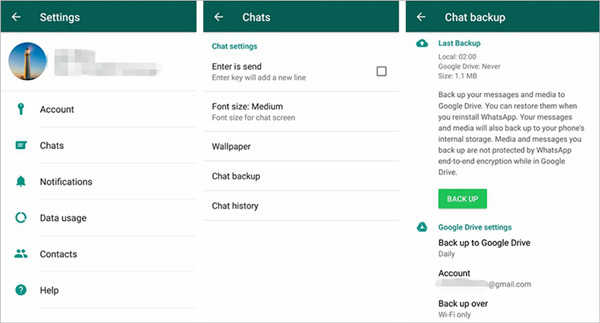
Remarque: Vous pouvez trouver les fichiers de sauvegarde locaux dans le dossier de stockage interne / WhatsApp / Database (ou dans le dossier sdcard / WhatsApp / Database), mais il est compliqué de transférer les fichiers de sauvegarde sur un autre appareil et de restaurer l'historique du chat.
Le fichier de sauvegarde local WhatsApp expirera 7 jours après la dernière sauvegarde. Donc vous ne pourrez pas restaurer les messages supprimés 7 jours avant.
Comment restaurer les messages WhatsApp récemment supprimés du fichier de sauvegarde local:
Quand WhatsApp est installé, il va lire automatiquement votre fichier de sauvegarde local, donc si vous voulez restaurer votre historique du chat:
1. Désinstallez et réinstallez WhatsApp,
2. Vérifiez votre compte avec votre numéro de téléphone.
3. Appuyez sur « Restaurer » lorsque vous voyez l'écran de sauvegarde de restauration, il vous sera demandé de restaurer les messages et les supports depuis le stockage interne de votre téléphone. Remarque:
Pour restaurer votre messages WhatsApp ce qu'il y a plusieurs jours, accédez au dossier de stockage interne / WhatsApp / Database et renommez le fichier de sauvegarde comme msgstore.db.crypt12. Le stockage local WhatsApp expirera 7 jours après la dernière sauvegarde. Et les messages de sauvegarde locaux ne peuvent pas être transférés vers un autre appareil.
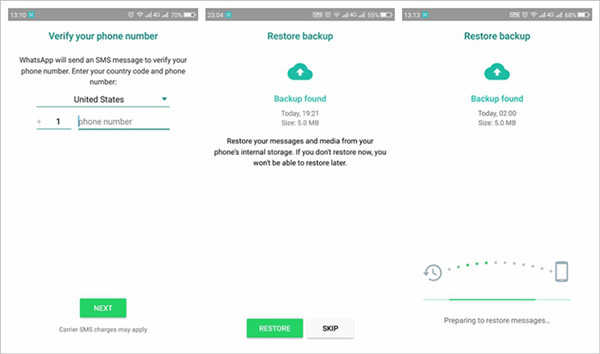
Sauvegarde et restauration des messages WhatsApp sur ordinateur par EelPhone Récupération De Données Android
EelPhone Récupération De Données Android est compatible avec tous les appareils Android, il peut sauvegarder des messages WhatsApp beaucoup plus facile et pratique.
Étape 1: Téléchargez et installez EelPhone Récupération De Données Android.
Étape 2: Choisissez « Récupérer » > « Récupérer Android » et connectez votre téléphone Android à l'ordinateur. Vous devez assurer que vous avez activé le débogage USB: allez dans « Réglages » > sélectionnez « À propos de Téléphone » > tapez sur l'option « Numéro de build » jusqu'à vous voyiez du texte à l'écran vous indiquant que « Vous êtes sous le mode développeur », puis retournez aux « Réglages » > sélectionnez « Options de développeur » > enfin activez « Débogage USB »

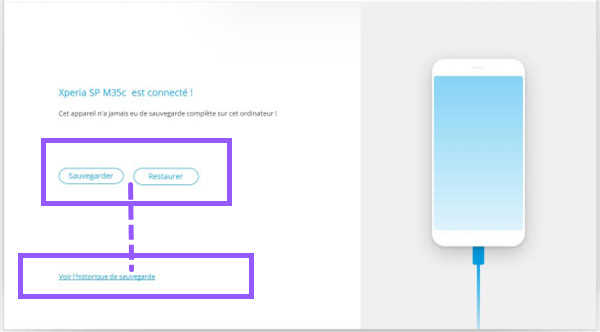
Étape 3: Choisissez « Messages et pièces jointes de WhatsApp ». Ensuite, cliquez sur « Suivant » pour continuer.
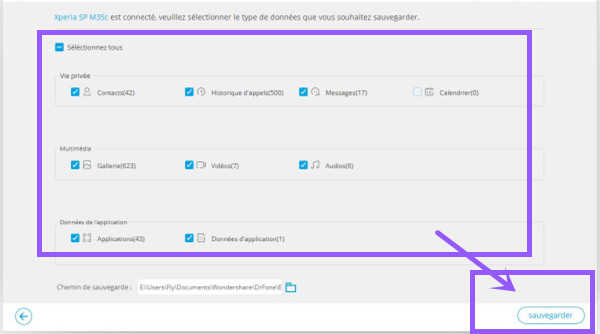
Étape 4: Ensuite, le programme va scanner les données de votre appareil WhatsApp, soyez patient pendant le processus d'analyse.
Étape 5: Vous allez obtenez une liste de massages récupérables WhatsApp, sélectionnez ceux que vous voulez et appuyez sur le bouton « Récupérer ».
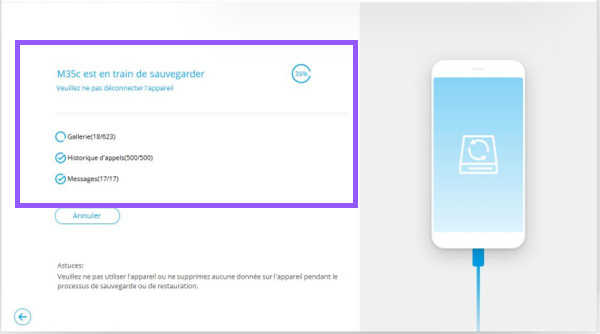
EelPhone Récupération De Données Android peut vous aider de sauvegarder et restaurer des données Adroid. Même les messages supprimés peuvent également être récupérés sur votre appareil.
Marion Cotillard
Cet article a mise à jours en 02 Août 2020

Merci
 Merci à votre commentaire!
Merci à votre commentaire!




